Jak stworzyć własną dystrybucję systemu Windows 7?
W procesie życia komputera użytkownik napotyka wiele problemów. Oprócz ataku wirusów mogą występować różne błędy systemowe, a następnie, w celu ich wyeliminowania, trzeba ponownie zainstalować system Windows. Nie zawsze jest to łatwe, ponieważ wielu użytkowników nie ma specjalnego dysku instalacyjnego systemu Windows 7. W najnowszych wersjach komputerów często nie ma urządzeń do odczytu dysków optycznych. W takich przypadkach może pomóc zestaw dystrybucyjny Windows 7 zainstalowany na dysku flash USB.
Tworzenie dysku startowego Windows 7

Po pierwszym włączeniu komputera (Windows 7, Windows 8 / 8.1) użytkownik jest proszony o utworzenie płyty CD / DVD, aby wykonać kopię zapasową systemu Windows, ale wielu po prostu nie zwraca uwagi na tę wiadomość. Po chwili pominięcia tworzenie nośnika startowego systemu Windows można wykonać przy użyciu odpowiedniego oprogramowania. AOMEI PE Builder jest jednym z takich narzędzi firm trzecich, obsługuje nie tylko Windows 7, ale także wersję 8 / 8.1 i może sprawić, że dysk będzie wyglądał jak Windows PE, bez instalowania AIK / ADK. Przed pobraniem autonomicznej wersji AOMEI PE Builder, musisz najpierw wyłączyć program antywirusowy na swoim komputerze. Kroki, aby utworzyć dystrybucję systemu Windows 7:
- Pobierz program z Internetu.
- Pobierz, zainstaluj i uruchom.
- Kliknij żółty przycisk "Dalej", aby przejść do następnego kroku.
- Wybierz drugą opcję: USB Boot Device.
- Następnie kliknij "Dalej", pojawi się okno, informujące, że dysk zostanie sformatowany.
- Kliknij "OK", aby zamknąć wiadomość i "Dalej".
- AOMEI PE Builder rozpocznie tworzenie obrazu.
Format dystrybucji ISO
Plik ISO jest wirtualną kopią danych sektorowych o tej samej strukturze pliku, jak idealna kopia zdjęcia z kolorami, cieniami i absolutnie wszystkimi niuansami oryginału. Dlatego też kopie ISO są również nazywane "obrazami". Skrót ISO pochodzi od nazwy organizacji, która stworzyła ten standard branżowy. Dysk ISO jest używany do wysyłania kopii z jednego komputera na drugi.
Jest to doskonały duplikat, ponieważ nie traci nic podczas kopiowania lub kompresji. Możesz tworzyć i montować pliki ISO za darmo za pomocą specjalnych narzędzi, podczas gdy urządzenia na dysku flash lub CD mogą być bootowalne zamiast dysk twardy.
Obrazy ISO są często używane do dystrybucji dużych programów przez Internet, ponieważ wszystkie pliki programu mogą być dokładnie rejestrowane jako pojedynczy plik.
Jeden przykład można zobaczyć w narzędziu do odzyskiwania hasła Ophcrack, które zawiera cały system operacyjny i kilka produktów programowych, z wszystkimi komponentami programu zapisanymi do jednego pliku.
Ophcrack, oczywiście, nie jest jedynym programem do używania pliku ISO, więc wiele rodzajów programów jest rozprowadzanych. Na przykład większość programów antywirusowych startowych używa ISO.
We wszystkich tych przykładach i tysiącach innych, każdy plik potrzebny do uruchomienia dowolnego narzędzia jest zawarty w jednym obrazie ISO, co powoduje, że narzędzie jest bardzo łatwe do pobrania, zapisu na dysk lub inne urządzenie.
Windows 10 i wcześniejsze wersje systemu Windows 8 i Windows 7 można kupić bezpośrednio w firmie Microsoft w formacie ISO, które są gotowe do wyodrębnienia na urządzenie lub zamontowania na maszynie wirtualnej.
Pobieranie obrazu z systemu Windows

Proces tworzenia będzie zależał od zainstalowanej wersji systemu operacyjnego - 7, 8.1 lub 10. Wszystkie są dostępne w firmie Microsoft, w tym narzędzie do uzyskiwania nośnika startowego. Przed rozpoczęciem procesu musisz mieć klucz produktu "Windows". Jeśli użytkownik nie jest pewien swojego klucza, można uzyskać klucz produktu firmy "Windows" z oryginalną dystrybucją systemu Windows 7 lub pocztą elektroniczną od firmy Microsoft, przy zakupie lub przywróceniu klucza za pomocą specjalnego oprogramowania.
Jest wystarczająco dużo aplikacji w Internecie, aby pomóc Ci znaleźć klucze seryjne, jednak eksperci sugerują, że używają darmowej wersji KeyFinder Magical Jellybean. Po zakończeniu instalacji natychmiast wyświetli klucz seryjny produktu w postaci ciągów tekstowych lub plików. Ten 25-cyfrowy klucz z etykietą z kluczem CD najlepiej przechowywać w bezpiecznym miejscu, ponieważ użytkownik będzie go potrzebował więcej niż jeden raz. Uzbrojony w klucz produktu, musisz przejść do strony odzyskiwania oprogramowania i postępować zgodnie z instrukcjami. W witrynie dostawcy e-commerce dla Microsoft TechRiver można uzyskać dystrybucję systemu Windows 7:
- 32-bitowy Ultimate x86.
- 64-bitowy Ultimate x64.
- 32-bitowy profesjonalny x86.
- 64-bitowy profesjonalny x64. 3
- 2-bitowy Home Premium x86.
- 64-bitowy Home Premium X64.
Ponadto na Softpedia można uzyskać obrazy w innych językach. Czas pobierania zależy od szybkości Internetu, może to potrwać od kilku minut do dwóch godzin.
Rozruchowy napęd USB

Microsoft oferuje bezpłatne narzędzie do Windows USB / DVD Download Tool do integracji usb 3 0 z dystrybucją Windows 7. Algorytm tworzenia obrazu:
- Otwórz Windows USB / DVD, a następnie "Pobierz".
- Otwórz pobrany plik wykonywalny Download-Tool-Installer-ru-US.exe i kliknij Zainstaluj.
- Zaczekaj, aż instalacja się zakończy i potwierdź "Gotowe".
- Pobierz plik ISO "Windows". Można go uzyskać ze sklepu Microsoft, z MSDN lub z innych zaufanych źródeł. Działa z dowolnym systemem operacyjnym, ponieważ struktura instalacji systemu Windows nie zmieniła się od czasu systemu Windows 7. Skrót do programu pojawi się na pulpicie.
- Kliknij "Tak".
- Kliknij "Przeglądaj".
- Wyświetl swój komputer, wybierz plik ".iso" i "Otwórz".
- Wybierz plik, potwierdź "Dalej".
- Wybierz typ mediów.
- Podłącz typ mediów i wybierz go w narzędziu do pobierania.
- Po wybraniu rodzaju materiału potwierdź "Rozpocznij kopiowanie".
- Wyczyść dysk, jeśli są na nim informacje, potwierdź operację.
- Pliki instalacyjne "Windows" jest teraz kopiowany na wybrany dysk.
- Zaczekaj, aż sterowniki usb zostaną zintegrowane z dystrybucją systemu Windows 7. Zostanie wyświetlony komunikat o pomyślnym utworzeniu urządzenia rozruchowego.
- Zamknij program rozruchowy i wyjmij dysk z komputera.
Program wizerunkowy Rufusa

Istnieje kilka przydatnych programów, które tworzą bootowalną pamięć USB. Najpopularniejszy i najprostszy - Rufus, pracujący w rosyjskim segmencie. Wymaga to uprawnień administratora użytkownika do komputera. Zamówienie utworzenia:
- Przed włączeniem sterowników do dystrybucji systemu Windows 7 należy wybrać funkcję uruchamiania jako administrator.
- Wybierz określone urządzenie USB w polu "Urządzenie", które ma co najmniej 4 GB.
- Cztery następujące obszary automatycznie posortują wybrany plik ISO.
- Upewnij się, że pole wyboru "Quick Format" jest zaznaczone lub tworzenie za pomocą skrótów.
- Obok etykiety "Utwórz" użyj listy rozwijanej, aby wybrać zdjęcie.
- Aby rozpocząć - kliknij "Start".
- Proces tworzenia dystrybucji USB Windows 7 zajmie trochę czasu, co zależy od mocy komputera.
Rufus nie tylko tworzy bootowalny dysk flash, ale także zapisuje kilka gigabajtów danych na dysk USB. W zależności od różnych czynników sprzętowych, zajmuje to około 10 minut. Jak tylko proces zostanie zakończony, użytkownik będzie miał bootowalną pamięć USB.
Narzędzie do pobierania narzędzia dyskowego
Możesz wybierać spośród szerokiej gamy rozwiązań oprogramowania stron trzecich, które pomogą uprościć pracę tworzenia dysku rozruchowego. Jednym z wymienionych programów jest Narzędzie dyskowe, które nie może działać poprawnie, jeśli nie ma obsługiwanego dysku USB i połączenia z Internetem.
Proces tworzenia dystrybucji wWndows 7:
- Wybierz polecenie Plik> Pusty obraz.
- Wprowadź nazwę, znaczniki i wybierz lokalizację, która zostanie określona na komputerze po otwarciu.
- W zakładce "Rozmiar" wpisz żądaną wartość.
- Wybierz "Format". Do użytku z "Windows" lub Mac o rozmiarze nieprzekraczającym 32 GB, wybierz MS-DOS, dla większych - ExFAT.
- Kliknij kartę podręczną "Szyfrowanie" i wybierz opcję.
- Kliknij "Sekcje" i wybierz układ.
- Kliknij "Formatuj" i wybierz żądaną opcję.
- Kreator zmieni go na 178 MB przy użyciu .cdr.
- Kliknij "Zapisz" i "Zakończ".
Tworzenie bezpiecznego obrazu dysku
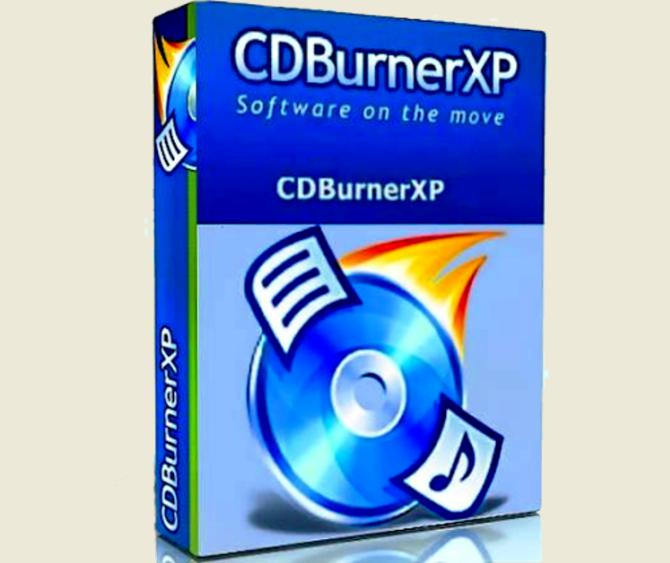
Aby wypalić startową płytę DVD-ROM, możesz użyć programu CDBurnerXP. Kiedy otworzysz go w pierwszym oknie, zobaczysz kilka opcji. Każdy parametr działa jako kreator konfiguracji.
Algorytm tworzenia dystrybucji Windows 7 (64):
- Wybierz wymagane zadanie, a sam program przeprowadzi wszystkie etapy tworzenia.
- Wybierz Nagraj obraz ISO, a następnie kliknij OK.
- Upewnij się, że dysk DVD jest zainstalowany na komputerze. Wybierz Nagrywarka DVD nagra plik ISO. Najprawdopodobniej jest tylko jeden, więc zostanie wstępnie wybrany.
- Jeśli na komputerze jest zainstalowana więcej niż jedna nagrywarka CD / DVD, zastosuj rozwijane menu Urządzenie docelowe, wybierz, którego użyć, po czym program może wprowadzić drobne korekty w zależności od wybranej nagrywarki CD / DVD.
- Kliknij przycisk Przeglądaj i przejdź do pliku ISO. Gdy zostanie znaleziony, kliknij go dwukrotnie.
- Naciśnij przycisk "Nagraj płytę", pojawi się okno wykonawcze, po zakończeniu pojawi się komunikat wskazujący czas nagrywania i średnią przepływność.
Darmowe narzędzia do instalowania systemu Windows

Zaawansowani użytkownicy w swoich arsenałach programów zawsze mają wolne narzędzia do dostosowywania systemu Windows 7, od instalacji po zarządzanie konta użytkowników (UAC). Integracja z dystrybucją systemu Windows 7 odbywa się za pomocą bezpłatnych narzędzi. Pozwalają one tworzyć instalację nienadzorowaną, dodawać / usuwać własne, programy systemu Windows, integrować sterowniki, dostosowywać rejestr, dołączać nowe tematy i wiele więcej.
W tej kompilacji dostępnych jest pięć bezpłatnych narzędzi do dostosowywania i instalowania profesjonalnej dystrybucji systemu Windows 7. Aby uruchomić te narzędzia, musisz zainstalować zestaw zautomatyzowanej instalacji systemu Windows:
- VLite, mimo że został zaprojektowany dla systemu Windows Vista, można go używać w systemie Windows 7. Narzędzie pozwala na utworzenie nienadzorowanej instalacji systemu Windows 7, zintegrowanie poprawki, pakietów językowych i sterowników, dostosowanie ustawień systemu Windows i utworzenie startowego ISO.
- RT Seven Lite to narzędzie zaprojektowane specjalnie do integracji z dystrybucją Windows 7. To narzędzie zawiera więcej funkcji niż inne narzędzia. Karta Ustawienia zawiera kilka sekcji, które pozwalają dodawać nowe motywy, gadżety, wygaszacze ekranu, tła pulpitu, ikony, logo OEM i inne.
- 7 Customizer - proste narzędzie do dostosowywania i tworzenia nienadzorowanej instalacji systemu Windows 7.
- Se7en Unattended - program może wyłączać usługi, włączać dodatki, dodawać aplikacje innych firm, dodawać aktualizacje systemu Windows, integrować sterowniki i dodawać inne ustawienia w celu utworzenia niestandardowego systemu Windows ISO 7.
- Win Integrator - to narzędzie jest prawie podobne do vLite. Ponadto wyżej wymienione mogą włączać lub wyłączać jedną lub więcej funkcji systemu Windows. Ogólnie rzecz biorąc, dobre narzędzie z prostym interfejsem użytkownika.
Instalowanie aktualizacji na nośniku
Slipstreaming to metoda używana do umieszczania różnych dystrybucji dystrybucyjnych systemu Windows 7 na nośniku instalacyjnym, a także działa z innymi systemami operacyjnymi. Zwykle po czystej instalacji systemu Windows na komputerze, jedną z pierwszych rzeczy, które robi użytkownik, jest instalowanie aktualizacji, znanych jako aktualizacje systemu Windows. Aby to zrobić, komputer musi być podłączony do Internetu, sprawdzić dostępność aktualizacji, pobrać, zainstalować i wykonać niezbędne ponowne uruchomienia. Ten proces może zająć dużo czasu, zwłaszcza jeśli zainstalowana jest wcześniejsza wersja systemu Windows.
W tym miejscu potrzebna jest przydatna procedura - slipstreaming, która nie jest dobrze znana większości użytkowników. Umożliwia integrację wszystkich aktualizacji z obrazem ISO systemu Windows, który będzie używany do procesu instalacji. Wszystkie aktualizacje są pobierane tylko jeden raz, a podczas instalacji systemu operacyjnego będą one automatycznie instalowane w systemie i nie będzie żadnego czasu na pobranie aktualizacji na dowolny komputer.
Na szczęście istnieje wiele aplikacji firm trzecich zaprojektowanych w celu ułatwienia migracji z dowolnego użytkownika bez użycia wiersza poleceń. W rzeczywistości za pomocą tej aplikacji skonfigurowane jest wybrane przez użytkownika ISO, dodając wszystkie nowe aktualizacje, a także sterowniki do dystrybucji systemu Windows 7, programów i ustawień systemu operacyjnego lub usuwając niepotrzebne elementy. Odbywa się to po prostu i bez wysiłku za pomocą darmowej aplikacji, na przykład NTLite.
Sterowniki Slipstream
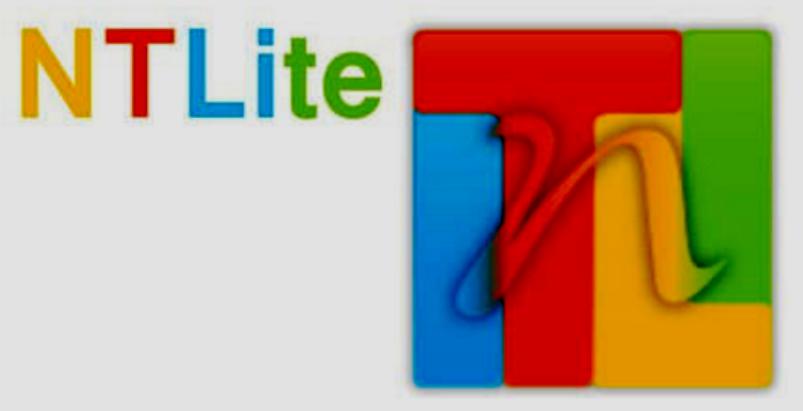
Napędy typu slipstream zawarte w instalacji systemu Windows ułatwiają pracę. Większość nowoczesnych kontrolerów SATA i RAID potrzebuje określonych sterowników dla systemu Windows, aby zobaczyć i używać dysku twardego, a większość nowych komputerów, które nie mają stacji dyskietek, nie może korzystać z podłączonego portu USB. Dlatego ta metoda pozostawia użytkownikowi jedyną możliwość dodania właściwego sterownika za pomocą technologii "slipstream".
NTLite ma na celu ułatwienie życia, pozwalając na łatwe przepuszczanie strumienia za pomocą bardzo prostego i wygodnego interfejsu. Chociaż podstawowa wersja programu jest darmowa, istnieje kilka płatnych wersji z dodatkowymi funkcjami. Główną zaletą NTLite w porównaniu z podobnymi aplikacjami tego typu jest jego kompatybilność ze wszystkimi nowymi wersjami systemu Windows. Jest stale aktualizowany, aby obsługiwać nawet wewnętrzne wersje systemu Windows 10. Oczywiście nie nadaje się do starszych wersji systemu operacyjnego, takich jak XP lub Vista.
Aby rozpocząć instalację, musisz przejść do strony pobierania na oficjalnej stronie internetowej. Istnieją dwie wersje: stabilna i beta. Zaleca się pobranie wersji stabilnej. Po zakończeniu pobierania uruchom program i postępuj zgodnie z instrukcjami.
Proces instalacji jest dość prosty:
- Przy pierwszym uruchomieniu programu pojawi się monit o wybranie typu licencji, której chcesz użyć.
- Wybierz "Bezpłatne" (ograniczone, niekomercyjne) i kliknij "OK". Aby załadować ISO do NTLite, kliknij przycisk Dodaj znajdujący się na pasku narzędzi i wybierz odpowiedni folder zawierający wcześniej wyodrębnione pliki lub po prostu przeciągnij go do programu.
- Natychmiast po pobraniu ISO w sekcji "Historia obrazu" pojawi się lista wszystkich Windows, które mogą być zainstalowane przez to ISO.
- Wybierz wersję, którą chcesz zastosować w swojej instalacji niestandardowej, kliknij przycisk Pobierz i kliknij OK w wyskakującym oknie, które się otworzy.
- Rozpocznie się proces pobierania.
Możesz sprawdzić jego status obok wybranej wersji systemu Windows. Może to potrwać kilka minut. Po zakończeniu pobierania kilka parametrów pojawi się po lewej stronie okna. Stamtąd możesz dostosować wszystko do niestandardowego ISO. Następnie wykonaj aktualizacje systemu Windows. Po pobraniu aktualizacji systemu operacyjnego:
- Przejdź do zakładki "Aktualizacje", kliknij "Dodaj" i wybierz "Folder" i "Foldery z podfolderami".
- Znajdź folder, w którym są przechowywane aktualizacje.
- Integracja sterowników z systemem Windows 7 odbywa się w zakładce "Sterowniki". Muszą być wstępnie załadowane.
- Dodaj je do jednego folderu, kliknij przycisk "Dodaj" na pasku narzędzi NTLite i znajdź ten folder.
- Wykonaj cichą instalację bez nadzoru, domyślnie ta funkcja jest wyłączona.
- Przejdź do "Automatycznego" menu nawigacyjnego i zaznacz pole w lewym górnym rogu.
- Dodaj konto lokalne, klikając odpowiedni przycisk paski narzędzi iw wyświetlonym oknie wprowadź dane i kliknij "OK".
- Podobnie, możesz wprowadzić dane dla swojej sieci lokalnej, klikając przycisk "Dołącz do sieci".
- Dodaj aplikacje innych firm, przejdź do "poinstalacji", kliknij "Dodaj" i znajdź wybrany plik .exe.
- Utwórz nowe ISO systemu Windows, przejdź do zakładki "Zastosuj".
- Sprawdź przycisk "Utwórz ISO".
- Po tym się pojawia okno dialogowe z prośbą o wybranie katalogu docelowego, w którym chcesz zapisać plik ISO, jego nazwę i etykietę ISO.
- Kliknij przycisk "Przetwarzaj" na pasku narzędzi. Od tego momentu proces staje się automatyczny, więc musisz poczekać kilka minut, aby zakończyć integrację sterowników z systemem Windows 7, w zależności od wprowadzonych zmian, po czym ISO będzie gotowe do użycia.
To wszystko. Proces tworzenia wersji ISO systemu Windows, zakup oprogramowania do utworzenia rozruchowego dysku flash USB i sposobu jego użycia, a także użycie jednego konkretnego narzędzia do utworzenia rozruchowego dysku DVD z systemu Windows ISO, jest zakończony.